전체 코드는 제 깃허브에 있습니다.
현재 저는 깃 배쉬를 사용하고 있습니다.
프로젝트 저장을 위해 깃허브를 사용할 것인데
제가 깃배쉬를 이용하여 win32API 프로젝트 올리는 방법을 정리하도록 하겠습니다.
1. 깃배쉬 설치
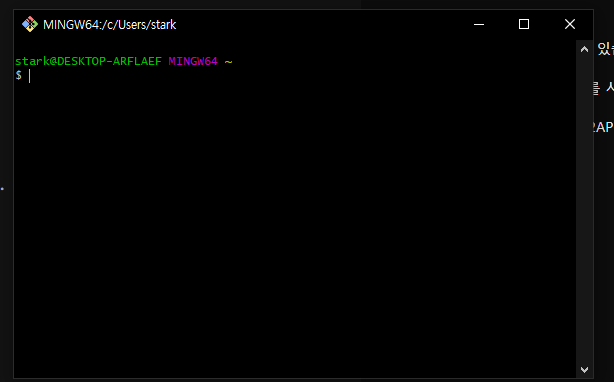
해당 블로그 글을 참고 바랍니다.
2. 깃헙 로그인
깃허브 로그인 후 레포 하나 만들어줍니다.
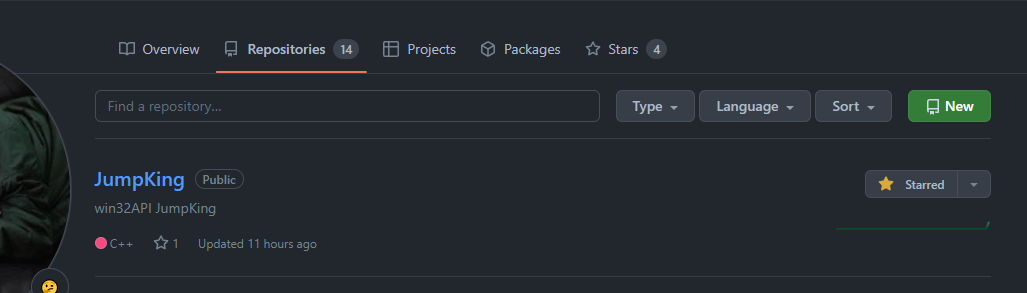
전 이미 만들었는데 오른쪽에 New부분 눌러주시면 됩니다.
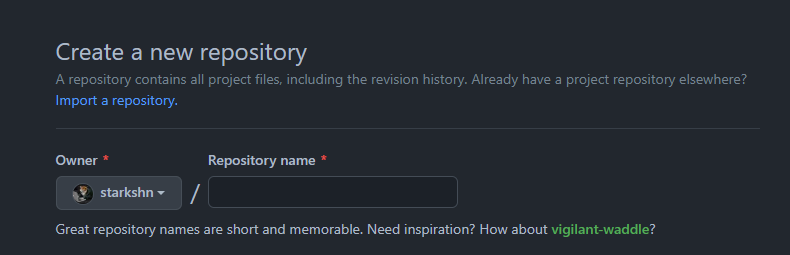
그리고 이름 설정해주시고 그냥 public으로 생성해주시면 됩니다.
깃배쉬

cd 명령어를 통해 자신이 프로젝트를 만들어놓은 경로로 진입을 합니다.
저의 경우에는 저러한 경로에 프로젝트 파일을 만들었습니다.
현재 저곳에

저의 솔루션 파일과 등등이 있는데 이곳에 git init과 같은 명령어를 칠 것입니다.
(저는 이미 만들어 두어서 .gitattributes, .gitignore 파일이 존재하는 상황입니다.)
깃배쉬 초기화 작업
https://velog.io/@flight3746/Git-Bash%EB%A1%9C-%ED%8C%8C%EC%9D%BC-%EC%98%AC%EB%A6%AC%EA%B8%B0
제가 참고한 블로그 글입니다.
저희 파일은 용량이 100MB를 넘어가기 때문에 해당 블로그 글의
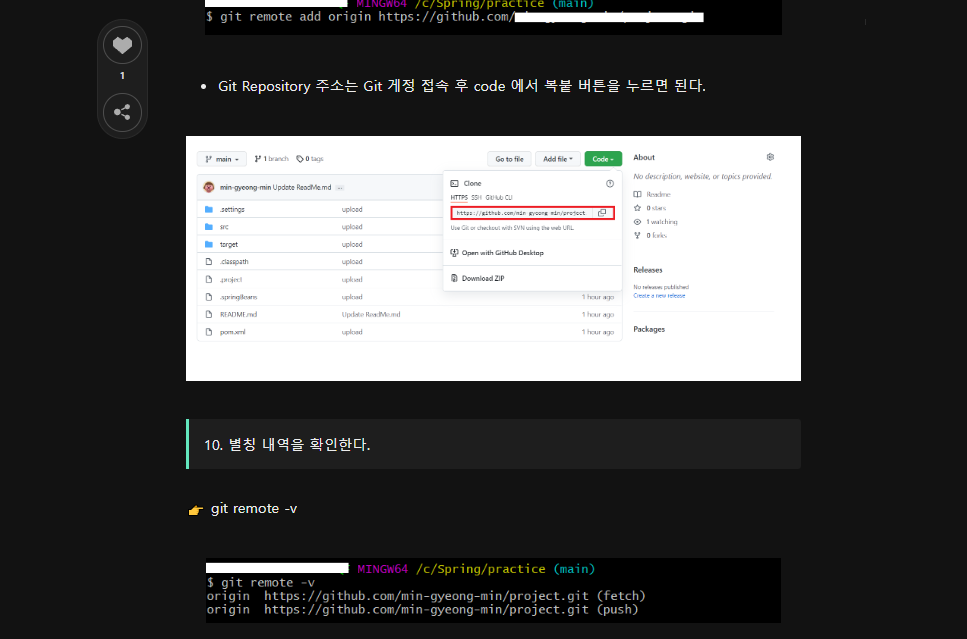
딱 이부분 까지만 진행해주시면은 됩니다.
그리고 gitignore를 사용할 것입니다.
이 사이트에 들어가셔서

이렇게 쳐줍니다.
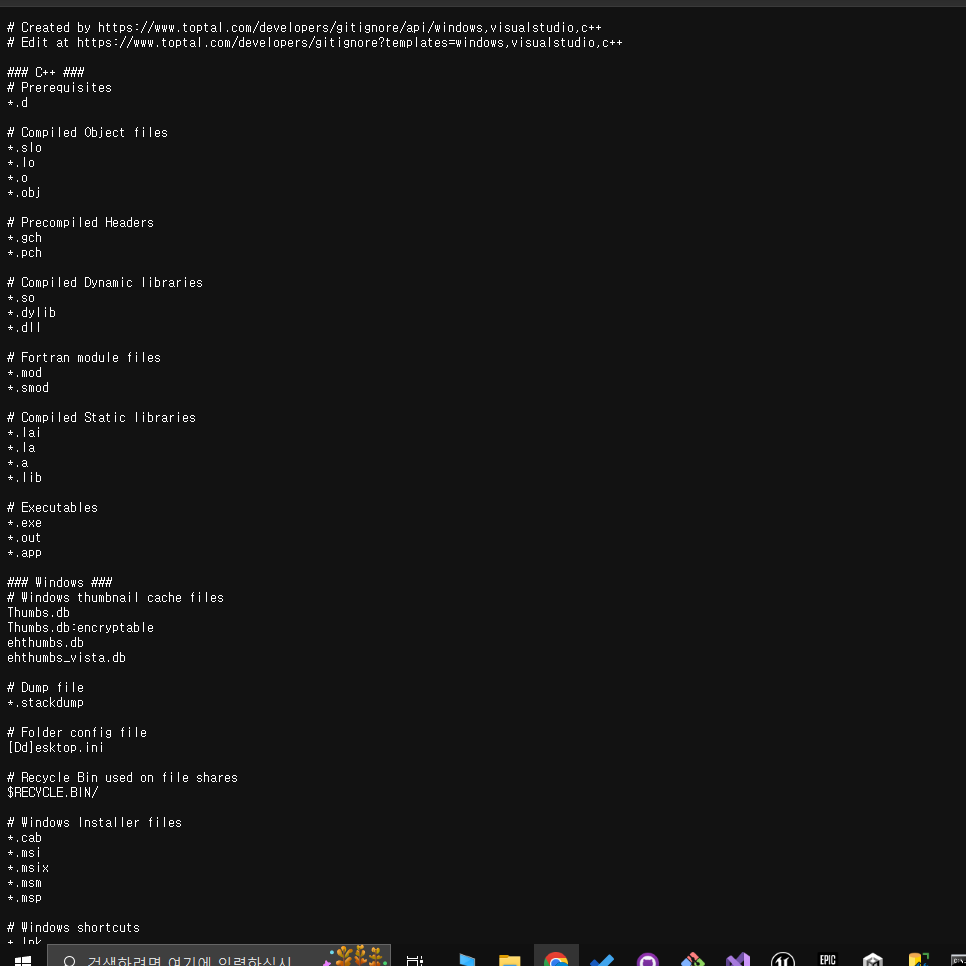
그러면은 이런 알수 없는 외계어가 등장을 하는데 해당 부분 컨트롤 + A 키로 전체 복사뒤 메모장을 켜줍니다.
메모장에다가 복붙을 한뒤 아까 프로젝트 경로에 .gitignore 라는 파일 이름으로 저장을 해주셔야합니다.

이런식으로요.
푸쉬
이후 깃배쉬에서 다시
git add .
git commit -m "msg"
git push origin main
순서대로 진행해주시고 잘 되는지 확인하시면 됩니다.

